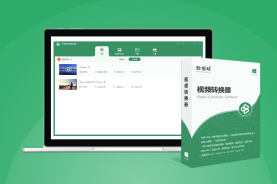视频太大了?这2招轻松完成在线视频压缩
在当今数字媒体时代,视频文件的大小往往是一个让人头疼的问题。无论是拍摄的素材、编辑的成品还是下载的内容,过大的视频文件不仅占用大量存储空间,还可能影响传输速度和播放流畅度。
那么,如何轻松完成在线视频压缩,减小文件大小呢?接下来,我们将为你介绍2种简单易行的方法,让你不再为视频太大而烦恼。

方法一:使用专业视频压缩软件进行视频压缩
数据蛙视频转换器提供了高速视频压缩功能,可以在短时间内将视频文件大小压缩,并保持视频的高质量和高清晰度。这款软件支持多种视频格式,如MP4、MOV、AVI等,用户可以轻松地将不同格式的视频压缩成所需的格式。
同时【数据蛙视频转换器】还会对上传的视频文件进行安全验证和处理,确保用户的文件安全性,不会让用户的任何个人信息或数据发生泄露。
- 演示机型:华硕 TUF Dash FX516PM
- 系统版本:Windows 11
- 使用软件:数据蛙视频转换器1.0.8
第1步:点击【数据蛙视频转换器】首页上方的【工具】,点击【工具】界面【视频压缩】。
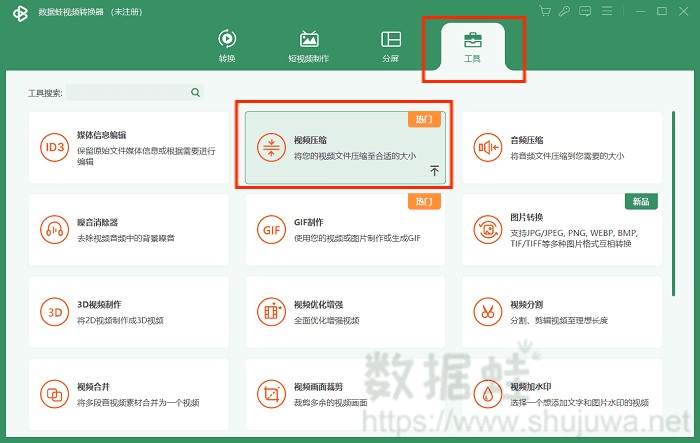
第2步:点击上传视频文件的【+】按钮,选择你需要压缩的视频。
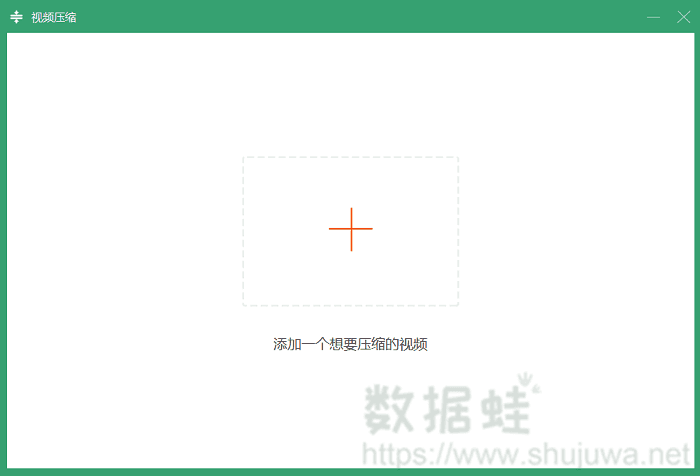
第3步:调整【视频分辨率】等参数(其中【比特率】会随着压缩大小和【分辨率】的设置而变动)。使用数据蛙视频转换器来适当降低分辨率和比特率,不仅可以减小视频大小,还能在保持视频清晰度的同时提高视频加载速度,更适合用户在线分享和观看视频。
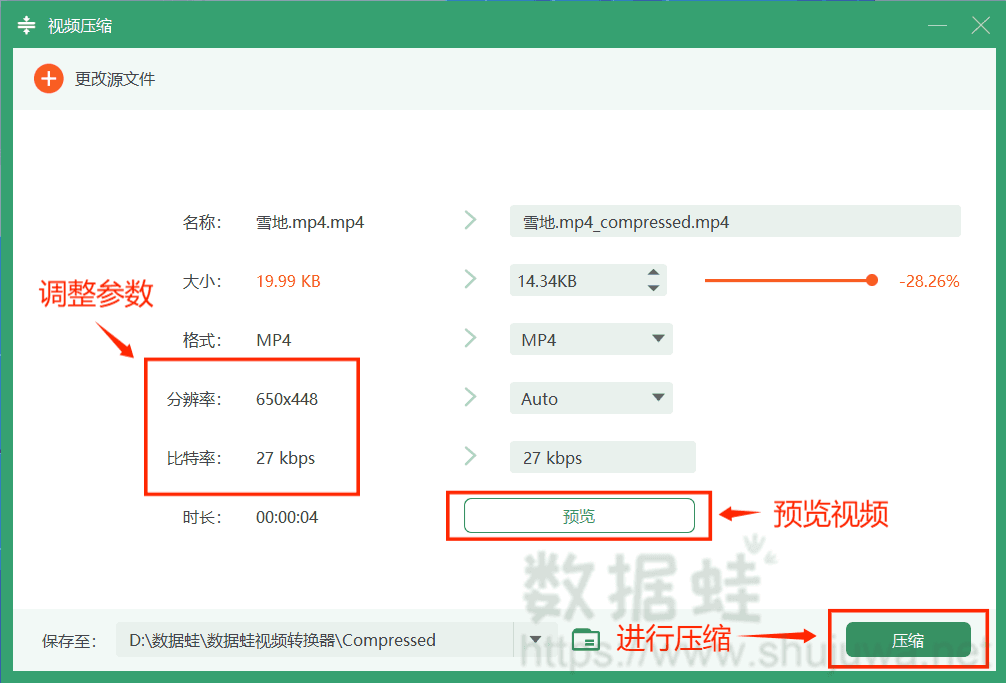
第4步:调整好需要的参数后,可以点击【预览】,预览压缩后的视频。确认视频流畅度和清晰度没有问题后,点击右下角的【压缩】开始压缩视频。
方法二:使用在线网站进行视频压缩
除了使用专业视频压缩软件外,我们也可以通过在线视频压缩网站【YouCompress】来压缩视频。【YouCompress】的界面简洁直观,易于操作,用户无须下载和安装软件就可以轻松地分享和传输压缩后的视频,也不会因此失去太多的视频质量。
第1步:在浏览器上搜索【YouCompress】,找到网站网址后点击打开网站,单击【Select file】上传视频文件。
第2步:点击界面下方的【Upload File & Compress】开始在线压缩视频。
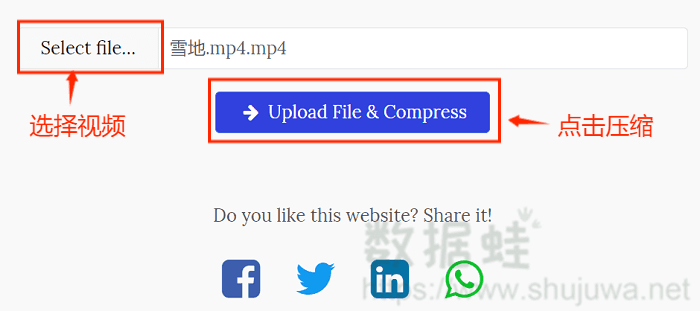
第3步:视频压缩完成后,点击【Download】,将压缩后的视频下载保存到所选的位置。
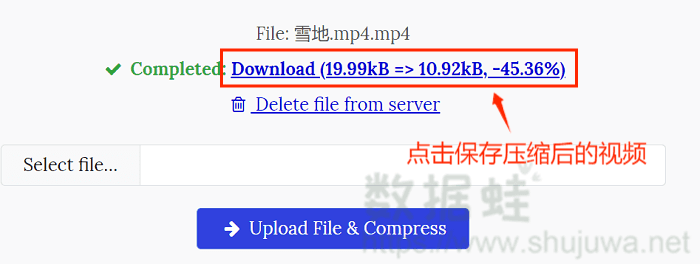
在线视频压缩总结
在本文中,我们首先介绍了数据蛙视频转换器,这是一款功能强大的视频压缩软件。它不仅支持多种格式的视频文件,还提供了多种压缩选项,如输出格式、分辨率和比特率等,使用户可以根据自己的需求进行灵活的调整。同时,数据蛙视频转换器还具有高效的压缩算法,可以快速地减小视频文件的大小,而不会过多地损失视频质量。